Musiikin kuunteleminen yksin Spotifyssa voi olla rentouttavaa. Sinulla ei ole ketään häiritsemässä sinua, kun kappale on parhaimmillaan. Mutta on aikoja, jolloin haluat seuraa.
Spotify Group Sessionsin ansiosta voit paitsi kuunnella musiikkia ystäviesi kanssa, myös saada ystäväsi siirtymään seuraavaan ääneen ilman, että sinun tarvitsee liikuttaa sormeasi. Mutta ominaisuus on saatavilla vain Premium-käyttäjille.
Kuinka luoda Spotify-ryhmäistunto
Jos haluat luoda Spotify Group -istunnon ja jakaa toistosäätimet, avaa Spotify, ja soittaa mitä tahansa kappaletta. Napauta vasemmassa alakulmassa kuvake joka näyttää a näyttö ja kaiutin.
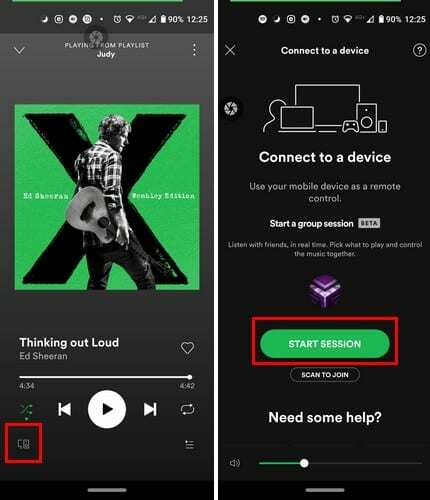
Aloita ryhmäistunto napauttamalla vihreää Aloita istunto -painiketta, ja seuraavalla sivulla näet näyttönimesi kuuntelijan sivulla. Koska yksin musiikin kuuntelu voi joskus olla tylsää, napauta valkoista Kutsua ystäviä-painiketta. Muista, että voit kutsua vain a enintään viisi käyttäjää.
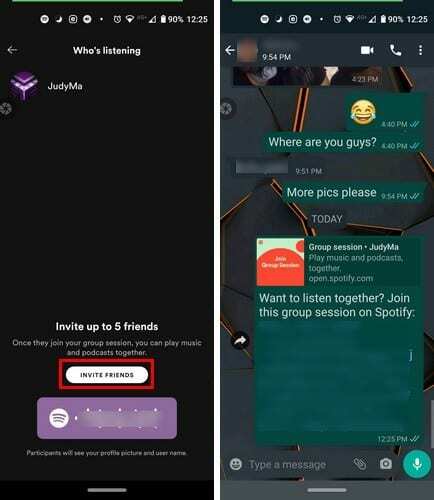
Spotify näyttää sinulle muutaman jakamisvaihtoehdon laitteellasi olevista sovelluksista. Jos tarvitset lisää vaihtoehtoja, napauta Lisää vaihtoehtoja -painiketta, jolloin näkyviin tulee pidempi luettelo jakamisvaihtoehdoista. Tutoriaaliksi valittiin WhatsApp. Kuten näet, linkki Spotify Group -istuntoon näkyy aivan kuten mikä tahansa muu linkki.
Kun muut käyttäjät ovat liittyneet istuntoosi, he voivat esimerkiksi ohittaa, keskeyttää, toistaa ja valita musiikkijonossasi olevia kappaleita. Jos he eivät näe kappaleita, he haluavat myös lisätä uusia kappaleita.
Ennen Spotify salli musiikin kuulua vain yhdeltä laitteelta, mikä tarkoitti, että musiikkia kuuntelevan ryhmän on oltava lähellä toisiaan. Mutta musiikin kuunteluominaisuus on päivitetty. Nyt muut voivat kuunnella musiikkia, vaikka he eivät jaa sijaintiasi. Oletetaan, että kuuntelet musiikkia Bluetooth-kaiuttimesta; isäntälaitteen on oltava se, joka on liitetty kaiuttimeen.
Kuinka liittyä Spotify-ryhmäistuntoon/poistua siitä
Ensimmäinen tapa liittyä ryhmäistuntoon on napauttaa linkkiä, jonka ystäväsi lähetti sinulle. Jos sinulla on jostain syystä ongelmia tämän menetelmän kanssa, voit aina skannata koodin, joka istunnon aloittaneen henkilön tulee näyttää sinulle. Koodi on alareunassa, aivan valkoisen Kutsu ystäviä -painikkeen alapuolella.
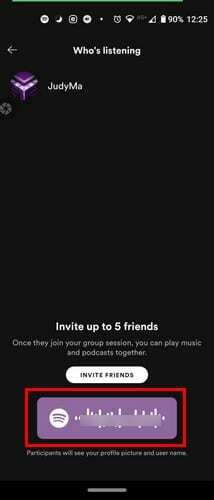
Kun ystäväsi on saanut koodin valmiiksi, napauta Skannaa liittyäksesi -painiketta. Se tulee olemaan aivan suuren vihreän Aloita istunto -painikkeen alapuolella. Päästäksesi kohteeseen Skannaa liittyäksesi vaihtoehto, sinä tulet tarvitsemaan avaa Spotify < Toista mikä tahansa kappale > Napauta kaiuttimen/näytön kuvaketta.
Poistuaksesi ryhmäistunnosta sinun tarvitsee vain napauttaa Poistu istunnosta -painiketta, joka on alla kohdassa Ryhmäistunnossa. Älä unohda ryhmätuntiasi, sillä kaikki istunnot suljetaan, jos ne eivät ole aktiivisia tuntiin.
Johtopäätös
Musiikin kuuntelu on aina parempaa, kun se on ystävien kanssa. Joten jos olet kyllästynyt kuuntelemaan suosikkikappaleitasi yksin, tiedät, että voit luottaa Spotify-ryhmäistunnon luomiseen. Toivottavasti he lisäävät niiden käyttäjien määrää, jotka voivat liittyä istuntoon eivätkä jätä sitä viiteen. Mikä sinun mielestäsi pitäisi olla maksimi?